win10家庭版找不到组策略的解决方法 win10家庭版怎么打开gpedit.msc
有些用户由于用的是win10家庭版,电脑老是提示找不到组策略,这该怎么办呢?今天小编就给大家带来win10家庭版找不到组策略的解决方法,如果你刚好遇到这个问题,跟着小编一起来操作吧。
方法如下:
1.同时按键盘上的WIN+R键,打开运行对话框,输入notepad打开记事本。
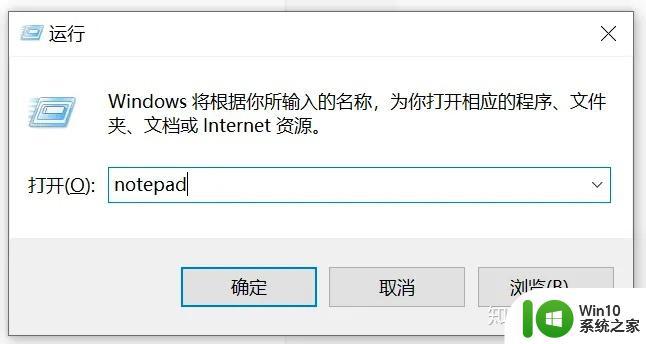
2.然后在记事本中保存如下批处理内容。
@echo off
pushd "%~dp0"
dir /b %systemroot%\Windows\servicing\Packages\Microsoft-Windows-GroupPolicy-ClientExtensions-Package~3*.mum >gp.txt
dir /b %systemroot%\servicing\Packages\Microsoft-Windows-GroupPolicy-ClientTools-Package~3*.mum >>gp.txt
for /f %%i in ('findstr /i . gp.txt 2^>nul') do dism /online /norestart /add-package:"%systemroot%\servicing\Packages\%%i"
pause
3.点击另存为 在之后的弹出界面选择保存路径、文件名(这里命名为gpedit.bat),注意文件类型为“所有文件”,只有这样才能保证gpedit.bat是一个批处理文件。
而且要注意的是这个编码要选择ANSI,要不然在运行这个时会出现闪退的现象
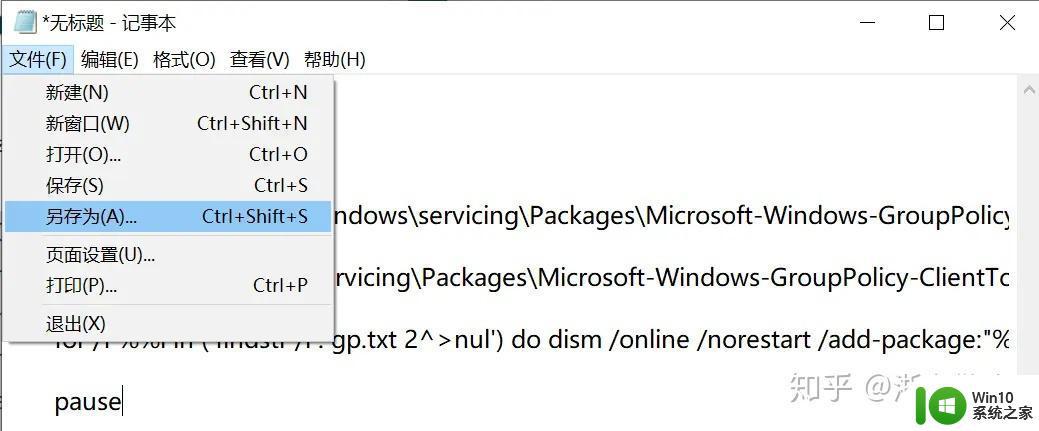

4.然后在保存的gpedit.bat上右键选择“以管理员身份运行”
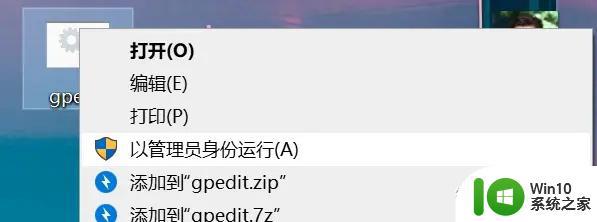
5.耐心等待处理完成即可,大概等待个十几秒钟就可完成了
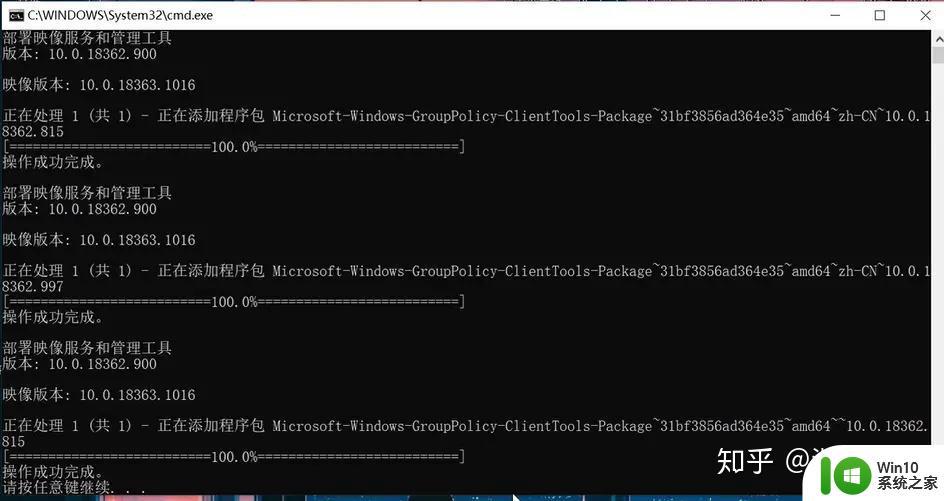
6.这时候同时按WIN+R键打开运行输入gpedit.msc,按回车键或者确定按钮即可打开本地组策略编辑器了。
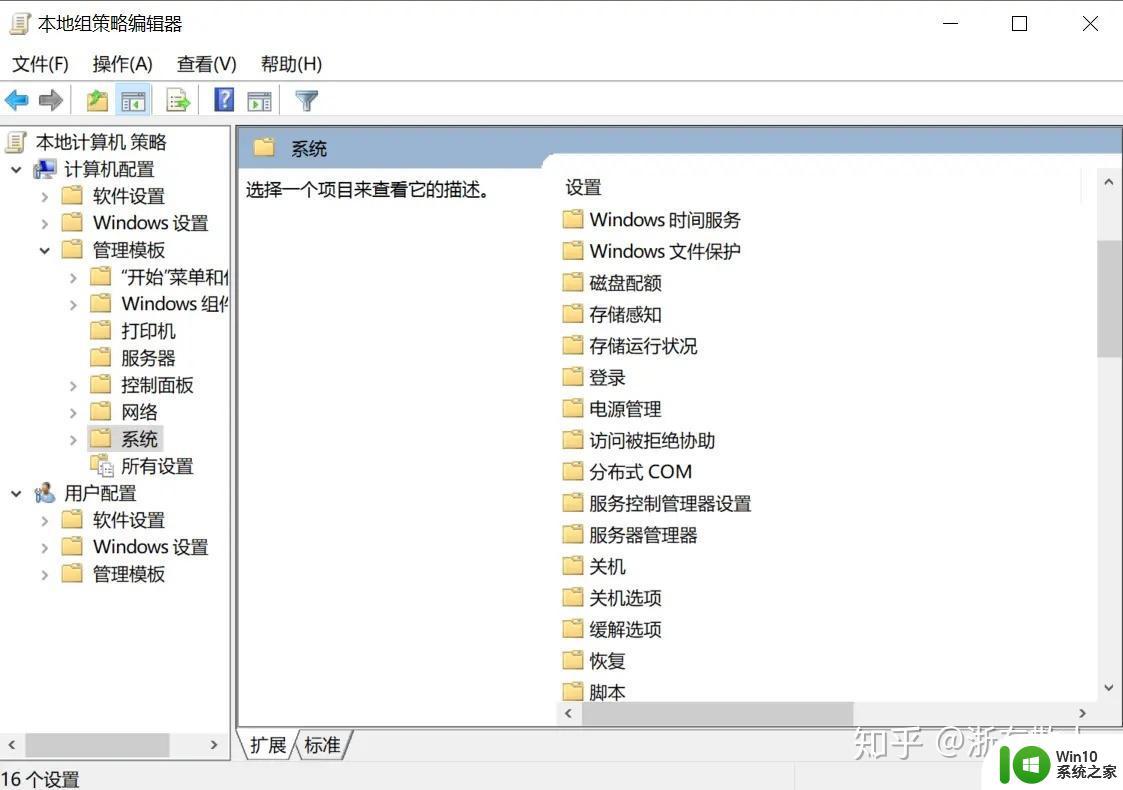
以上就是win10家庭版找不到组策略的解决方法的全部内容,有遇到相同问题的用户可参考本文中介绍的步骤来进行修复,希望能够对大家有所帮助。
win10家庭版找不到组策略的解决方法 win10家庭版怎么打开gpedit.msc相关教程
- 家庭版win10无法打开本地策略组怎么解决 家庭版win10本地策略组打不开怎么办
- win10家庭版组策略编辑器找不到如何处理 win10家庭版组策略编辑器设置方法
- win10家庭版打开本地组策略编辑器的方法 win10家庭版本地组策略编辑器怎么打开
- win10家庭版组策略编辑器的打开方法 win10家庭版怎么打开本地组策略编辑器
- win10家庭版组策略打不开如何修复 编辑组策略打不开 win10家庭版怎么回事
- win10家庭版打开本地组策略方法 win10家庭版如何打开本地组策略
- windows10家庭版没有组策略 Win10家庭版找不到组策略编辑器怎么办
- win10中找不到家庭组解决方法 win10家庭组无法创建解决方法
- 教你打开Win10本地组策略的方法 Win10家庭版找不到本地组策略什么原因
- win10家庭版策略服务打不开怎么办 win10无法打开策略家庭版怎么解决
- win10家庭版找不到gpedit.msc如何解决 win10家庭版没有gpedit.msc怎么设置组策略
- win10没有找到家庭组解决方法 win10如何创建家庭组
- 蜘蛛侠:暗影之网win10无法运行解决方法 蜘蛛侠暗影之网win10闪退解决方法
- win10玩只狼:影逝二度游戏卡顿什么原因 win10玩只狼:影逝二度游戏卡顿的处理方法 win10只狼影逝二度游戏卡顿解决方法
- 《极品飞车13:变速》win10无法启动解决方法 极品飞车13变速win10闪退解决方法
- win10桌面图标设置没有权限访问如何处理 Win10桌面图标权限访问被拒绝怎么办
win10系统教程推荐
- 1 蜘蛛侠:暗影之网win10无法运行解决方法 蜘蛛侠暗影之网win10闪退解决方法
- 2 win10桌面图标设置没有权限访问如何处理 Win10桌面图标权限访问被拒绝怎么办
- 3 win10关闭个人信息收集的最佳方法 如何在win10中关闭个人信息收集
- 4 英雄联盟win10无法初始化图像设备怎么办 英雄联盟win10启动黑屏怎么解决
- 5 win10需要来自system权限才能删除解决方法 Win10删除文件需要管理员权限解决方法
- 6 win10电脑查看激活密码的快捷方法 win10电脑激活密码查看方法
- 7 win10平板模式怎么切换电脑模式快捷键 win10平板模式如何切换至电脑模式
- 8 win10 usb无法识别鼠标无法操作如何修复 Win10 USB接口无法识别鼠标怎么办
- 9 笔记本电脑win10更新后开机黑屏很久才有画面如何修复 win10更新后笔记本电脑开机黑屏怎么办
- 10 电脑w10设备管理器里没有蓝牙怎么办 电脑w10蓝牙设备管理器找不到
win10系统推荐
- 1 番茄家园ghost win10 32位官方最新版下载v2023.12
- 2 萝卜家园ghost win10 32位安装稳定版下载v2023.12
- 3 电脑公司ghost win10 64位专业免激活版v2023.12
- 4 番茄家园ghost win10 32位旗舰破解版v2023.12
- 5 索尼笔记本ghost win10 64位原版正式版v2023.12
- 6 系统之家ghost win10 64位u盘家庭版v2023.12
- 7 电脑公司ghost win10 64位官方破解版v2023.12
- 8 系统之家windows10 64位原版安装版v2023.12
- 9 深度技术ghost win10 64位极速稳定版v2023.12
- 10 雨林木风ghost win10 64位专业旗舰版v2023.12